win10打不开文件夹点击没反应 Win10文件夹打开文件卡顿怎么办
许多Win10用户反映在点击文件夹时出现没有任何反应的情况,甚至在打开文件夹时出现卡顿现象,这种问题可能是由系统错误、病毒感染、硬盘问题或软件冲突等原因引起的。要解决这个问题,我们可以尝试重新启动电脑、运行系统文件检测工具、清理系统垃圾文件或者卸载可能引起冲突的软件。希望这些方法能帮助您顺利解决Win10文件夹打开问题。

1、首先,按【 Win + R 】组合键,打开运行,然后输入【regedit】命令,按【确定或回车】,打开注册表编辑器;
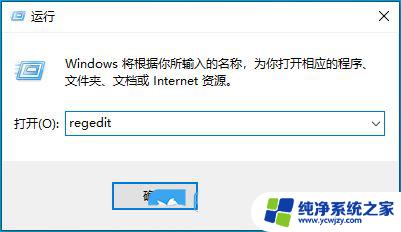
2、注册表编辑器窗口,依次展开到以下路径:HKEY_CLASSES_ROOT\DRIve\shell将【shell】下的全部删除
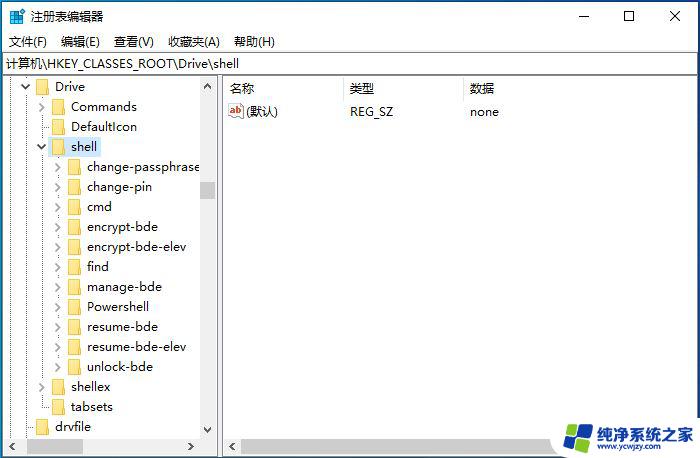
3、继续展开到以下路径:HKEY_CLASSES_ROOT\Directory\shell将【shell】下面的全部删除
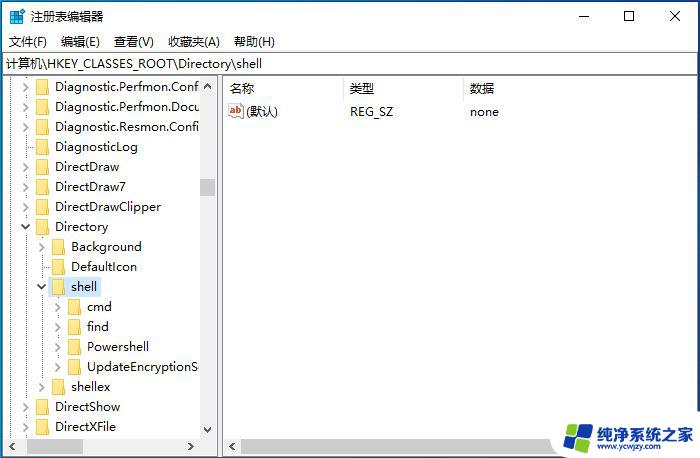
4、最后,再展开到以下路径:HKEY_LOCAL_MACHINE\SOFTWARE\Microsoft\Windows\CurrentVersion\Explorer\Advanced\Folder\Hidden\SHOWALL将【CheckedValue】值改为【1】并重启电脑
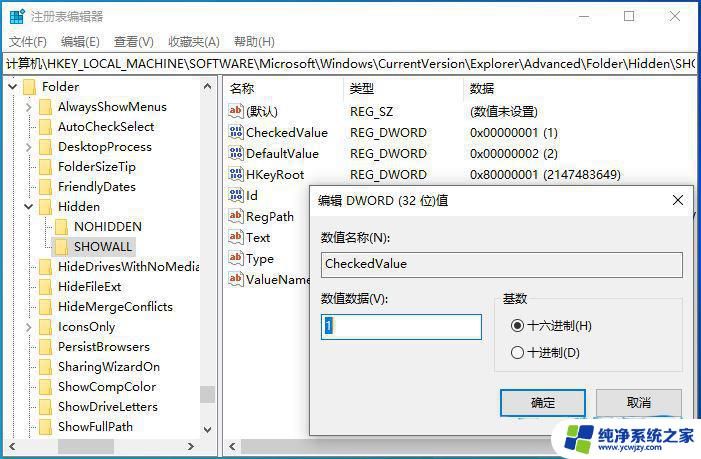
win10怎样强制删除文件夹? Win10删除顽固文件夹的技巧
Win10怎么生成文件夹清单? win10提取文件夹下所有文件清单的技巧
怎么避免Win10一个文件夹卡死无响应关闭所有文件夹?
以上就是win10打不开文件夹点击没反应的全部内容,还有不清楚的用户就可以参考一下小编的步骤进行操作,希望能够对大家有所帮助。
win10打不开文件夹点击没反应 Win10文件夹打开文件卡顿怎么办相关教程
- win10文件夹里,鼠标左右键无反应 Win10系统鼠标点击文件夹内文件没有反应
- 点击exe文件没有反应 win10 exe文件双击无反应怎么办
- win10文件夹点击搜索框没有反应怎么办
- 电脑双击打不开文件怎么办 Win10系统双击此电脑或文件夹打不开怎么办
- win10文件夹文件预览 WIN10文件夹中如何打开文件预览功能
- windowsapps文件夹怎么打开 win10打开windowsapps文件夹的方法
- 电脑双击没反应右键也没反应 win10系统双击此电脑或文件夹打不开的原因分析
- 电脑打开文件闪退 win10打开文件夹闪退怎么办
- 双击桌面文件夹打不开 win10系统双击此电脑或文件夹无法打开的解决方案
- win10文件夹老是无响应 win10打开文件夹无响应卡死的常见解决办法
- win10没有文本文档
- windows不能搜索
- 微软正版激活码可以激活几次
- 电脑上宽带连接在哪里
- win10怎么修改时间
- 搜一下录音机
win10系统教程推荐
win10系统推荐